Você agora aprendeu os fundamentos e está pronto para mergulhar em um projeto empolgante. O objetivo deste tutorialé guiá-lo através do processo de criação de um cartão de visitade dois lados no Adobe InDesign. Você não apenas aprenderá a usar o InDesign, mas também como ajustar fundamentos como margens, sangrados e configurações de página. Vamos começar!
Principais Descobertas
- As configurações corretas na caixa de diálogo de novo documento são essenciais para um documento bem estruturado.
- O sangrado e as margens de segurança são importantes para obter resultados de impressão ideais.
- Alterações em documentos existentes são sempre possíveis, sem a necessidade de criar novos documentos.
Instruções Passo a Passo
Para criarum novo arquivo para seu cartão de visita de dois lados, siga estas etapas:
Passo 1: Criar Documento
Para criar um novo documento, pressione a combinação de teclas Controle + N (ou Command + N no Mac). Isso abrirá a caixa de diálogo de novo documento, que serve como o primeiro ponto de partida para suas configurações. Aqui você pode definir o formato e o número de páginas. Escolha 85 mm de largura e 55 mm de altura, o que corresponde ao formato padrão para cartões de visita. Defina o número de páginas como 4, para criar um cartão de dois lados. Ative a caixa de seleção para páginas duplas.
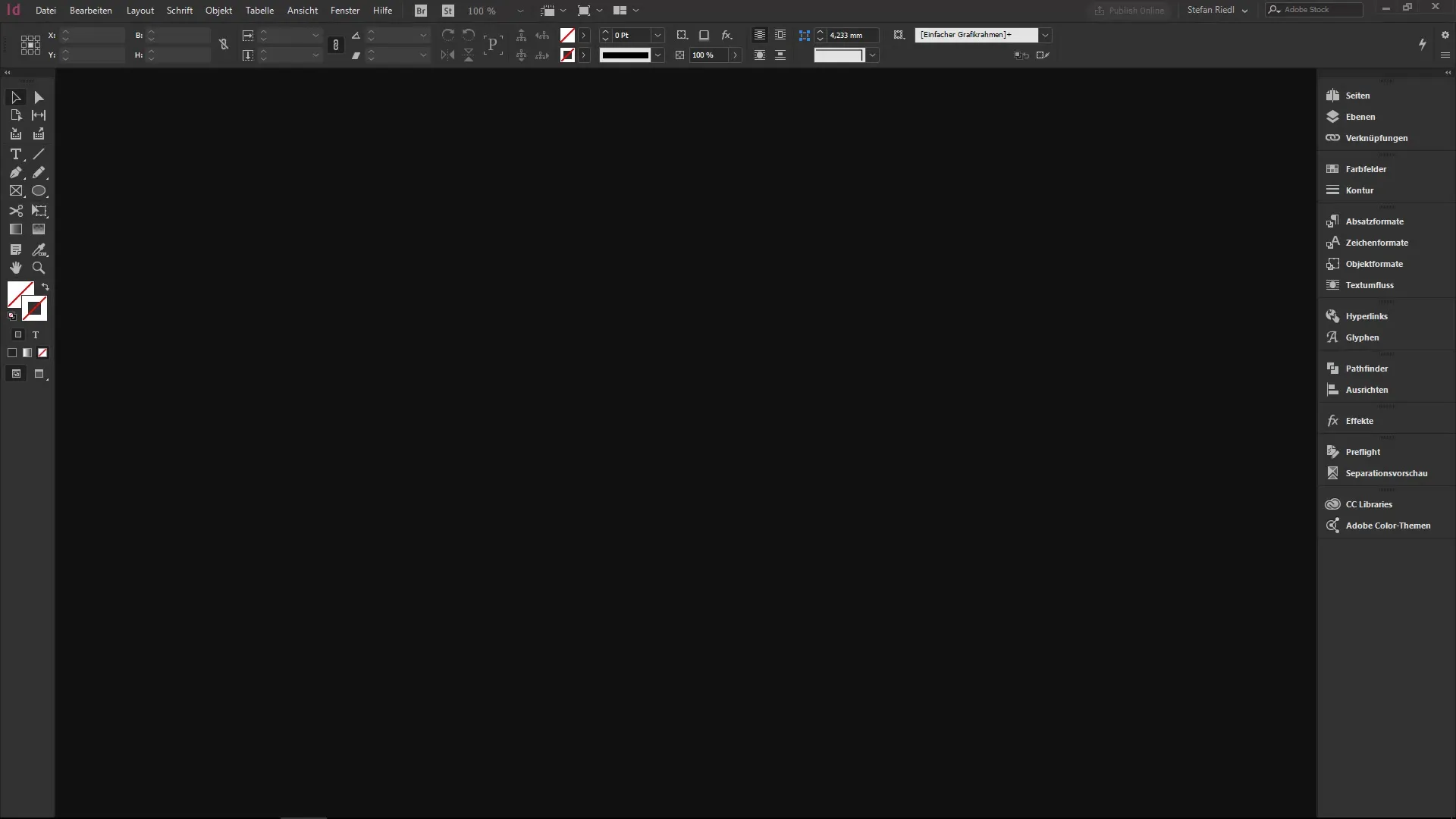
Passo 2: Diagrama e Layout
O layout do seu cartão de visita precisa de margens e sangrado claros. Defina as margens para 3 mm, a fim de criar uma pequena zona de segurança. Essas margens são cruciais para garantir que o cartão seja impresso de forma limpa e com aparência profissional. Também é importante ajustar o sangrado para 3 mm. Mais tarde, você entenderá por que essa etapa é tão importante.
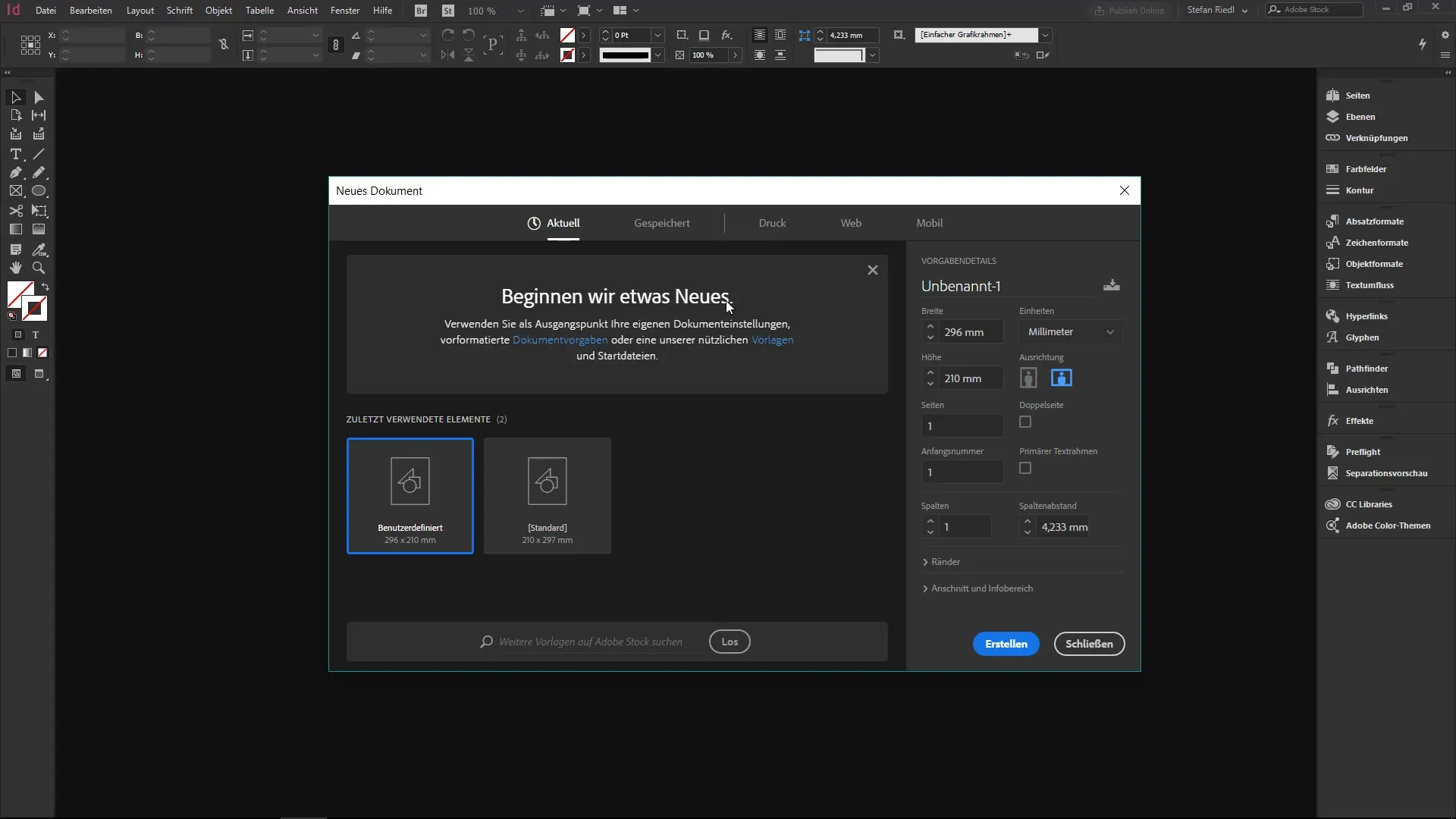
Passo 3: Salvar Documento
Há a possibilidade de salvar suas configurações como um modelo. Nomeie-o, por exemplo, como "Cartão de Visita de Quatro Lados". Essa função é especialmente útil se você quiser criar designs semelhantes regularmente. Assim, você economiza tempo em seus projetos futuros.
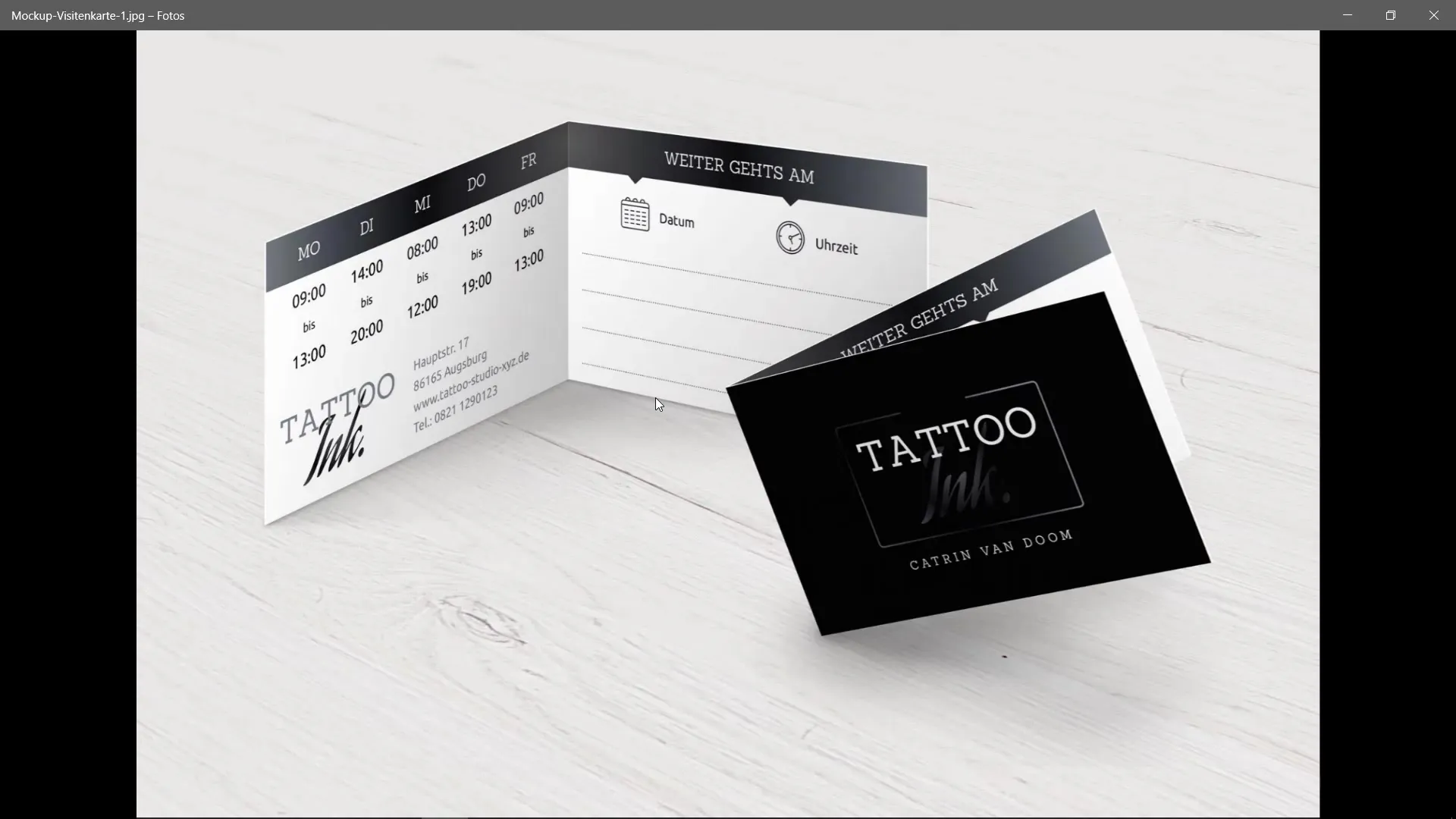
Passo 4: Verifique a Disposição das Páginas
Depois de criar seu documento, pode ser que a disposição das páginas não esteja ideal. As páginas duplas podem ser apresentadas de forma linear, e você precisará ajustar isso. Vá para o painel de páginas, acessível através do menu Janela. Aqui você pode alterar a disposição das páginas para que corresponda às páginas duplas.
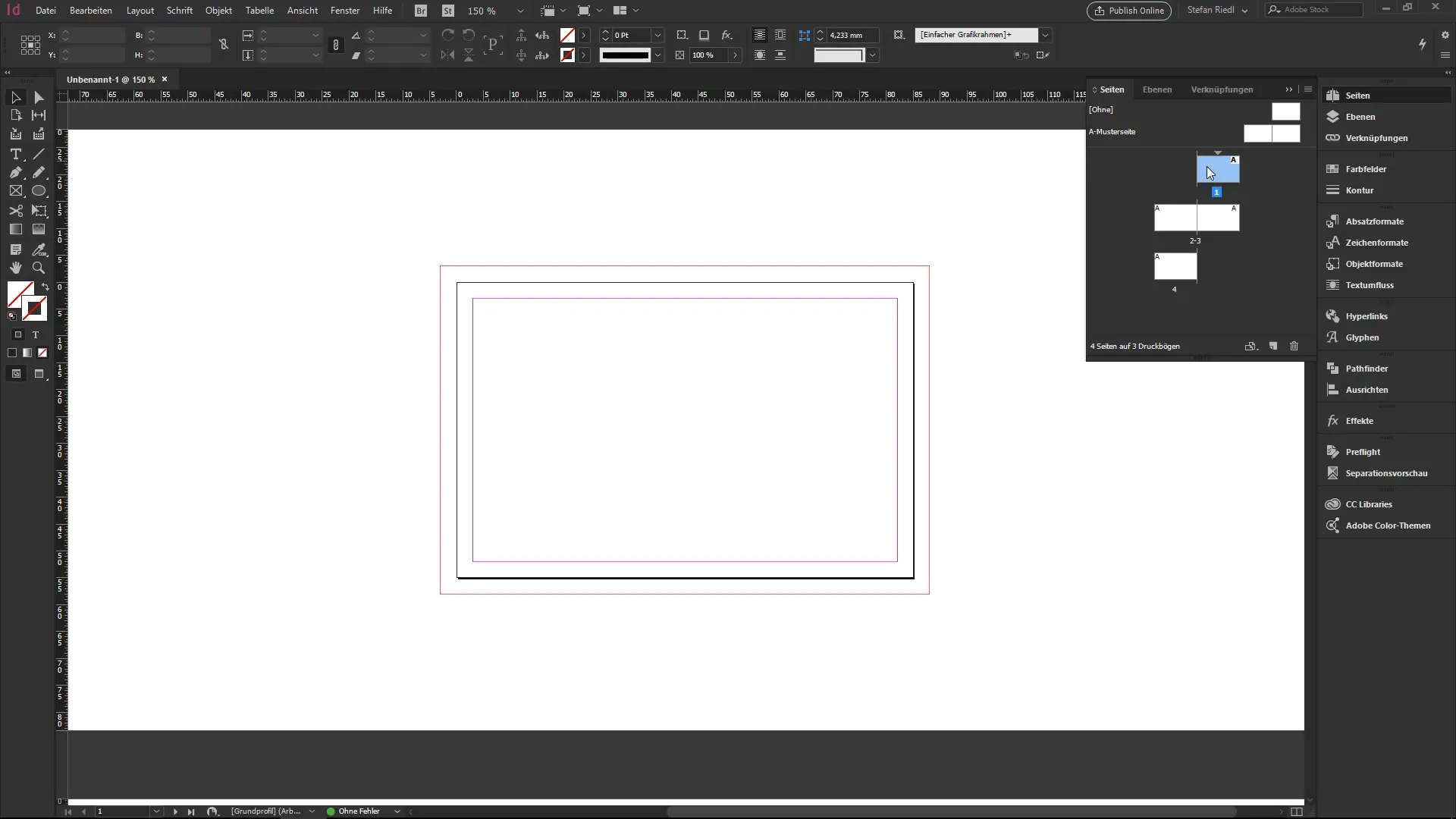
Passo 5: Editar Margens e Sangrado no Layout
Se você cometeu um erro durante a configuração, pode ajustar as configurações indo em Layout e depois em Margens e Colunas. Aqui você pode editar as margens e também as colunas do seu documento. Certifique-se de permanecer na função de visualização para ver as alterações em tempo real.
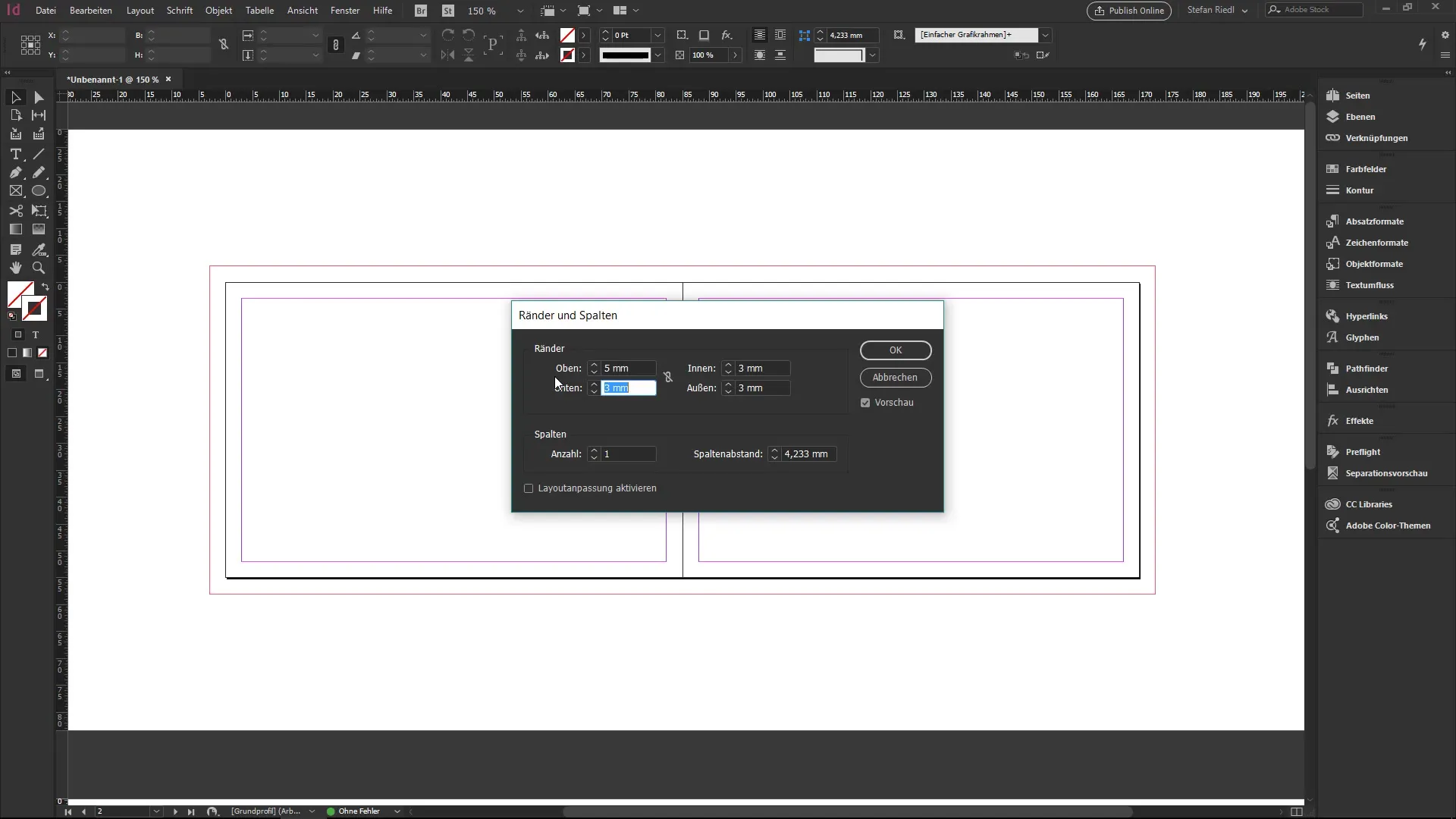
Passo 6: Ajustar Sangrado e Área de Informações
Para garantir que seu design tenha uma aparência profissional, você precisa ajustar o sangrado e a área de informações. Vá para Document Setup. Aqui você pode verificar e ajustar as configurações de sangrado. Essas configurações são cruciais para evitar que ao cortar seus cartões de visita apareçam bordas brancas indesejadas (cortes).
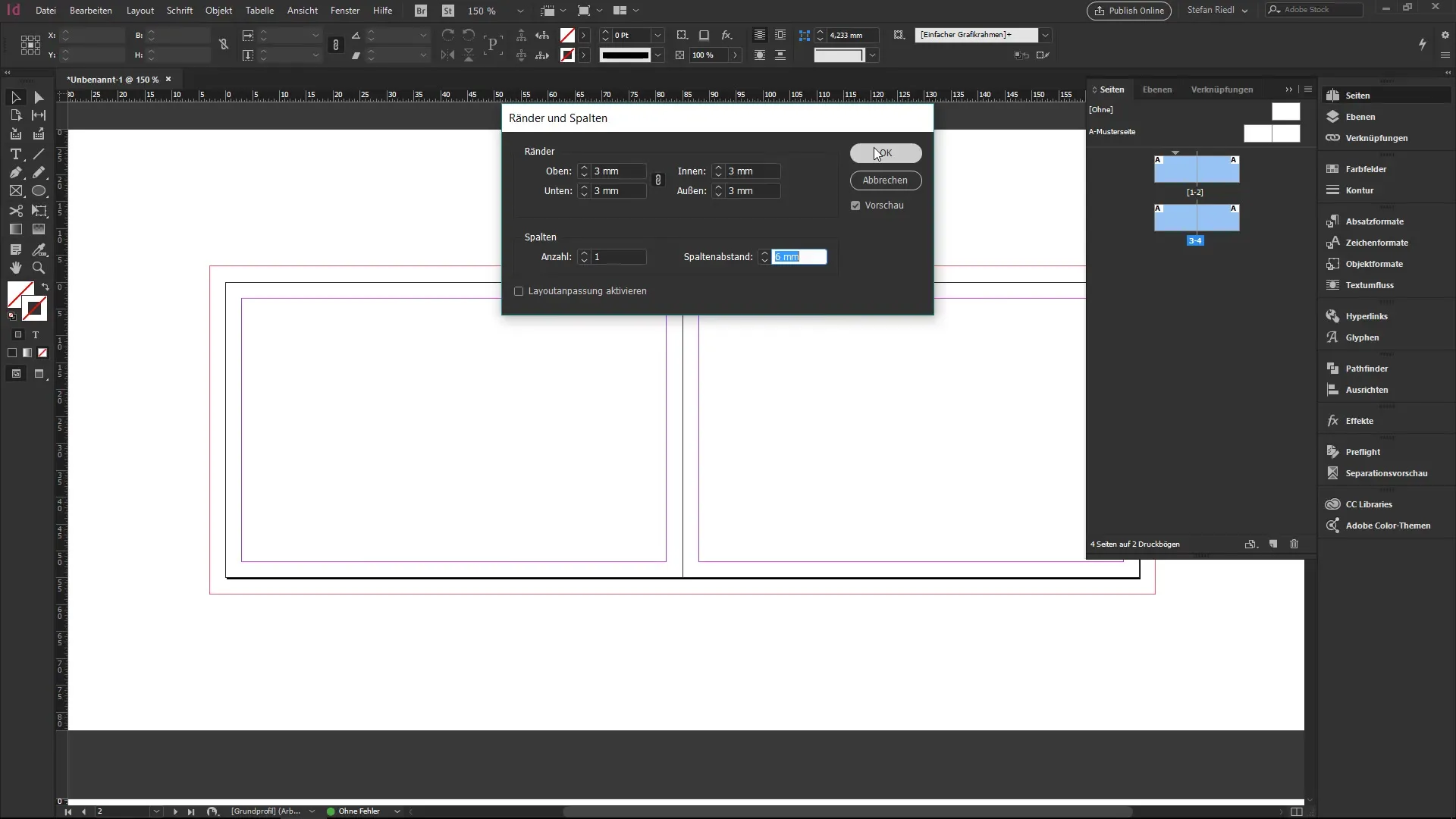
Passo 7: Posicionar Elementos
Agora você pode começar a criar o design do seu cartão de visita. Use a ferramenta Retângulo para criar formas e pinte-as de acordo. Lembre-se de colocar todos os elementos importantes dentro das margens para garantir que tudo fique perfeito.
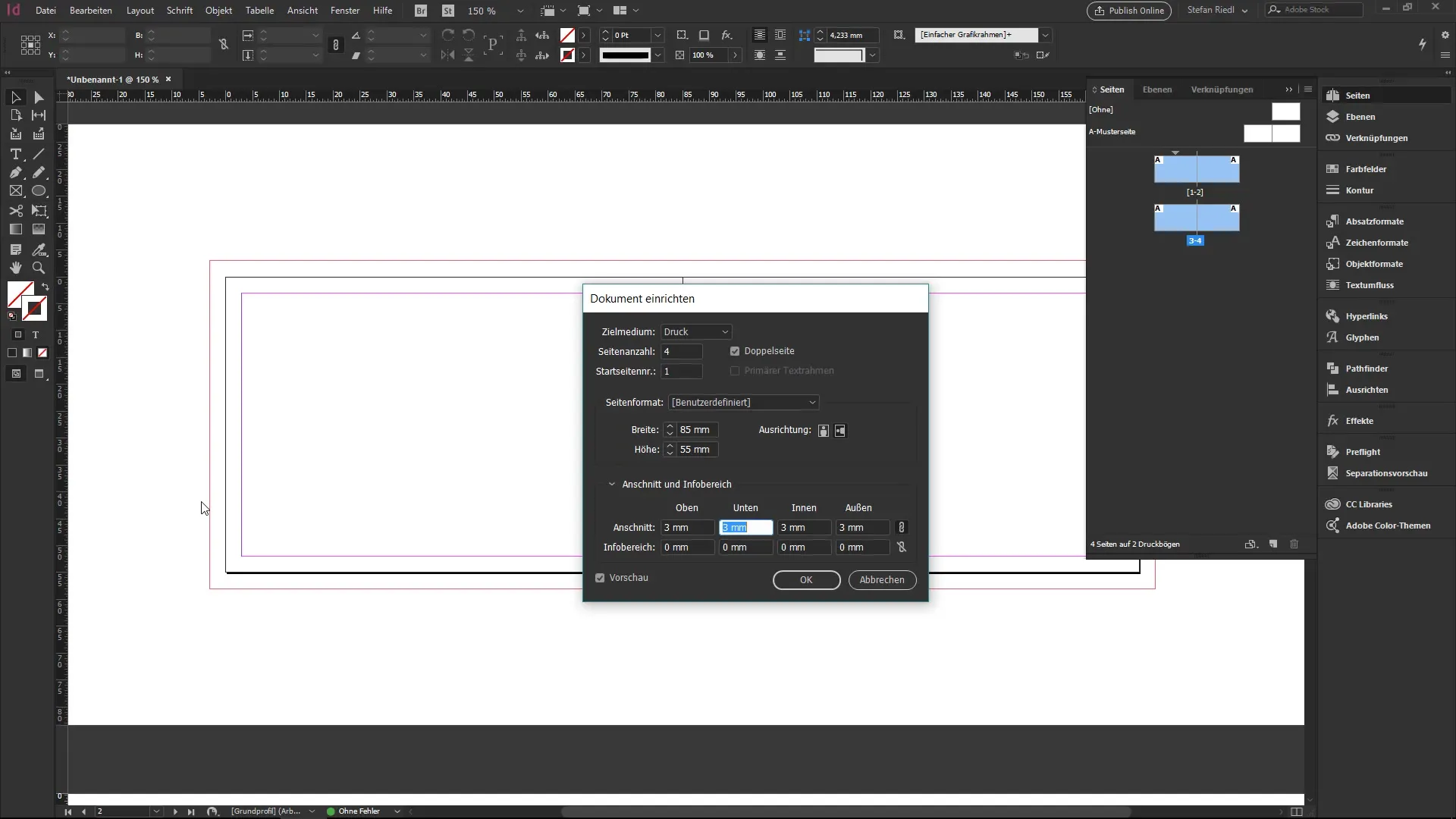
Passo 8: Salvar e Exportar
Antes de exportar seu documento, salve seu progresso regularmente. Vá em Arquivo e depois em Salvar como para garantir que seu trabalho não se perca. Se você estiver satisfeito com o design, pode exportar o documento para impressão, clicando em Arquivo e depois em Exportar.
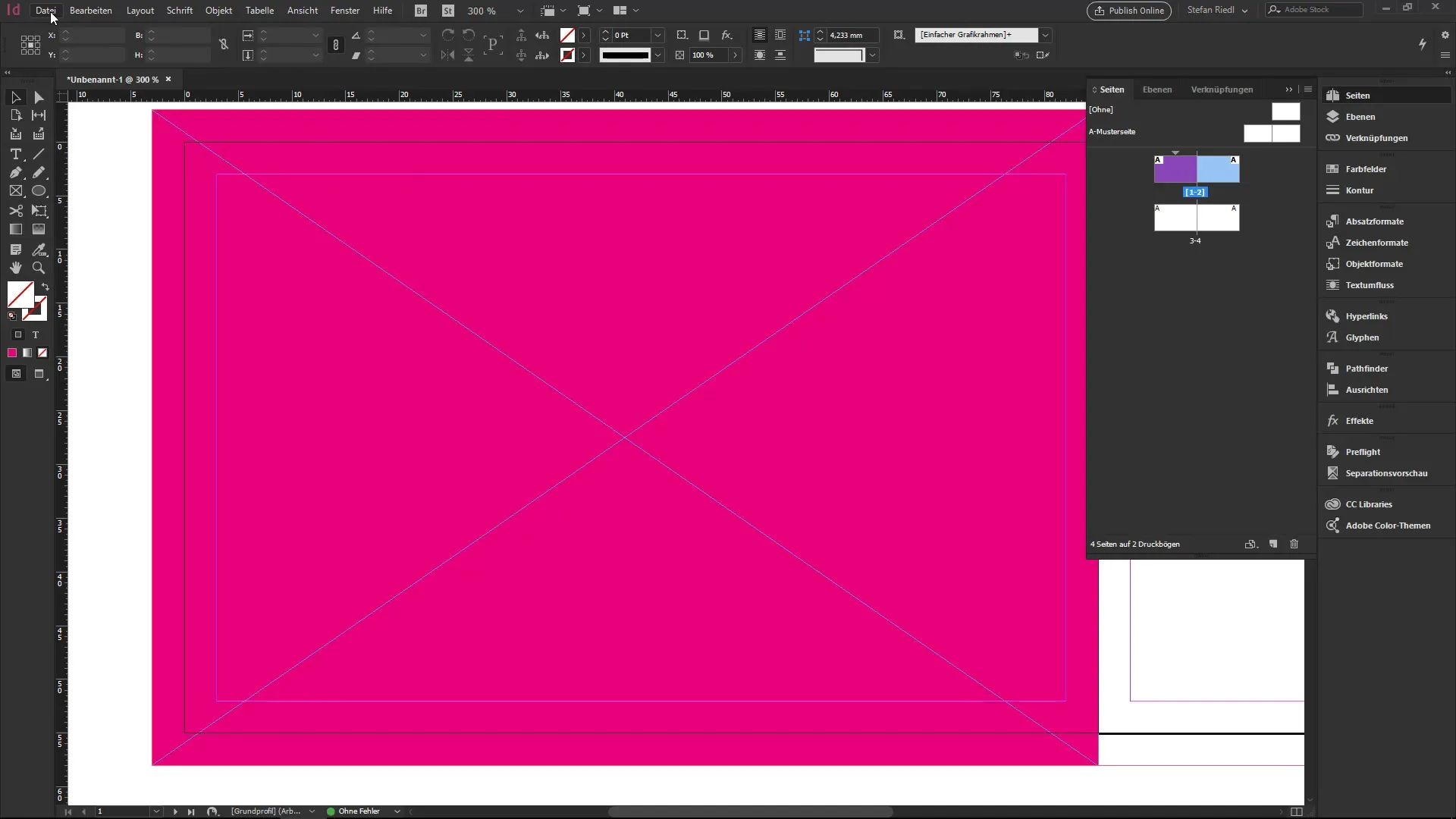
Resumo - InDesign Passo a Passo: Criar Cartão de Visita
Neste tutorial, você aprendeu como projetar um cartão de visita de dois lados com o Adobe InDesign. Começando pelas configurações básicas na caixa de diálogo de novo documento, passando pela personalização de margens e sangrado até o processo de design. Lembre-se de que você pode fazer ajustes a qualquer momento para otimizar seu documento.
FAQ
Como abro um novo documento no InDesign?Você abre um novo documento pressionando Controle + N (ou Command + N no Mac).
Qual é o formato padrão para cartões de visita?O padrão para cartões de visita é 85 mm de largura e 55 mm de altura.
O que é sangrado e por que é importante?O sangrado é uma área que se estende além da borda para evitar que apareçam bordas brancas (cortes) ao cortar.
Posso mudar as configurações de um documento depois?Sim, você pode mudar as configurações de um documento a qualquer momento, sem precisar criar um novo documento.
Como salvo um modelo no InDesign?Você salva um modelo ajustando suas configurações e, em seguida, usando "Salvar como" para dar um nome a ele, a fim de reutilizá-lo em projetos futuros.


